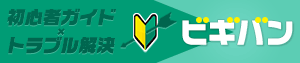新機能のバックステージビューとは?
余計なお世話? 文字を自動で修正するオートコレクトオプションについて
Word2010の新たな機能として追加された「バックステージビュー」ですが、とても便利な機能だと思っております。ファイル管理の操作に必要なメニューが主に揃っていますので、文書完成後、提出する際に必要な条件を追加する際に重宝しています。
私はWord2007をしばらく使っていましたが、バックステージビューの使い勝手があまりにも良いので、これだけでもアップグレードして良かったと思っています。
それでは簡易な説明と共にバックステージビュー内のメニューについて解説していきます。
<記事内メニュー>
1.上書き保存
2.名前を付けて保存
3.Adobe PDFとして保存
4.開く
5.閉じる
6.情報
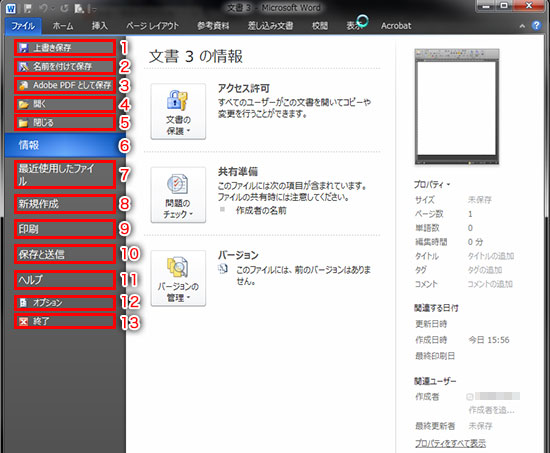
1.上書き保存
名前をつけて保存している文書に対して、同ファイル名で保存する際に使います。ショートカットキーの「Ctrl」+「s」でも同等の操作ができます。
2.名前を付けて保存
文書を新規作成し、はじめて保存する際に使います。ショートカットキーの「F12」でも同等の操作ができます。
3.Adobe PDFとして保存
こちらのメニューはAdobe社のAcrobat(有償ソフト)をインストールしていますと表示されます。Adobe PDFMakerを使いWord文書をPDF化いたします。Acrobatが未インストールの場合こちらのメニューはでてきません。
4.開く
Word2010で開くことの出来るファイルを選択して開きます。
ショートカットキーの「Ctrl」+「o」でも同等の操作ができます。
※対応ファイルを調べるには、ダイアログボックス右下の「すべてのファイル」をクリックしますと、一覧がでてきます。この一覧にないファイル形式は開くことが出来ません。
5.閉じる
文書を閉じるときに使います。Word2010の終了と間違えやすいので注意ください。ショートカットキーの「Ctrl」+「w」でも同等の操作ができます。
6.情報
ファイルに対してパスワードの作成、個人情報など検査後削除など提出するときに必要な操作を行います。
アクセス許可
文書ファイルを最終版へ変更し読み取り専用にする、パスワードを設定しセキュリティを高める、編集できることを制限する、など文書の保護に必要な操作ができます。
ファイルにパスワードを設定することにより情報漏洩といったリスク回避に役立ちますが、パスワードを忘れてしまいますと復元できなくなりますので設定する際は慎重に行うようにしましょう。